使用python编写简单的小程序编译成exe跑在win10上
每天的工作其实很无聊,早知道应该去IT公司闯荡的。最近的工作内容是每逢一个整点,从早7点到晚11点,去查一次客流数据,整理到表格中,上交给素未蒙面的上线,由他呈交领导查阅。
人的精力毕竟是有限的,所以不一定在每个整点都可以及时去做这项工作。灵机一动,这种一丝不苟的活儿应该让计算器来做,由它来在每个整点来告诉我该去工作了。
说干就干,平时只用c#写过小程序,由于办公电脑上是公用的,所以没有想自己电脑一样装有visual studio,索性心一横,用python试试吧。总是听说那句大名鼎鼎的“人生苦短,我用python”。这一次就当是我的入门吧。
我的需求其实很简单,让程序获取当前的时间,然后使用间隔为1秒的timer去重复刷新时间,当时间滚动到整点的时候,且该整点在我们预期区间[7-23]点内,我就让计算机发出蜂鸣声来提示该去查客流了。
通过简单的查阅,我决定使用tkinter来做UI,我对UI的要求不高,本身的设计也很糟糕,所以只是要在窗口上放一个Lable,让这个Lable的text按秒来显示当前的时间。
第一步,使用tkinter绘制窗体,在该窗体上增加一个Lable,效果图就是下面这样:
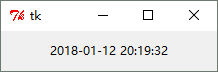
接下来,第二步,使用一个timer来计时,interval 设置为1000ms,在start()时间中实现,获取当前时间值,重新赋到Lable的text属性上,这样就实现了类似时钟的滚动效果。效果图如下:

前两步都顺利实现了,代码方面就剩下一步了。最后一步要做的就是,在start()事件时候,判断获取的当前时间是否是整点,如果是预期的整点,就让电脑蜂鸣一阵,以提醒我该去工作了。这里面主要就一个新功能,怎样使得计算器蜂鸣。
附代码如下(python 2.7):
# -*- coding: utf-8 -*-
from tkinter import * # 导入 Tkinter 库
import time,datetime,winsound,threading
root = Tk()
lbl = Label(root,text ="hello,world",width = 30,height = 2)
def tick():
global timer
timer = threading.Timer(1.0,tick,"")
currenttime = time.strftime('%Y-%m-%d %H:%M:%S',time.localtime(time.time()))
lbl.config(text = currenttime)
currenttime1 = datetime.datetime.now()
if currenttime1.minute == 0 and currenttime1.second == 0 and currenttime1.hour > 5 and currenttime1.hour < 23:
winsound.Beep(1000,5000)
#其中600表示声音大小,1000表示发生时长,1000为1秒
lbl.pack() # 将小部件放置到主窗口中
timer.start()
if __name__ == "__main__":
timer = threading.Timer(1.0,tick,"")
timer.start()
root.mainloop()
前面这些都不是我今天记录的重点。这篇文章的记录重点在尝试将py代码编译成exe文件。
安装pyinstaller
到指定目录下使用pyinstaller来讲py文件编译成exe
首先完成第一步,在安装python后,完成环境变量的配置,这点我在这里不赘述,请在博客园上查。这里简单介绍下在cmd上安装pyinstaller。为啥用它呢?请百度,我现在也一知半解。安装命令:pip install pyinstaller,具体安装过程如下截图:
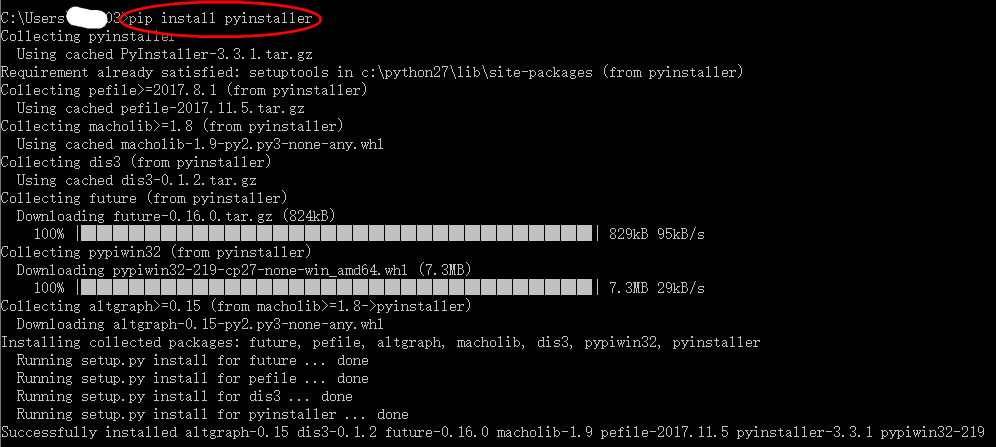
接下来我们来做第二步。我今天在这一步上走了很多弯路,最终在查阅众多资料后,得到了一个勉强可用的折中方法。如果大家有更好的方法,请不吝指教。
我们把写好的py文件,拷贝到如下路径:
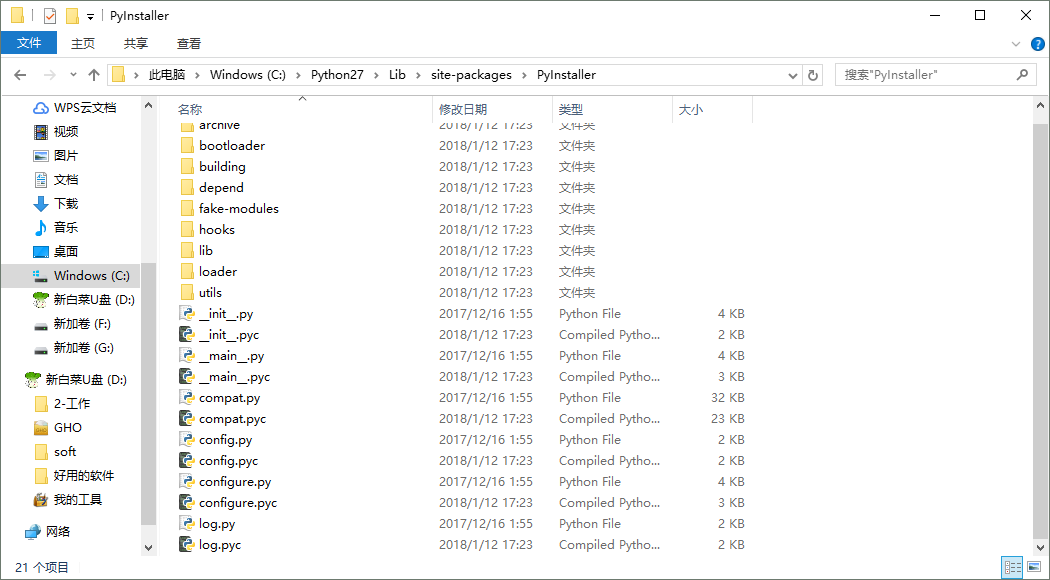
使用如下命令进行编译成exe文件:
pyinstaller -F -w yourfilename.py


成功编译生成exe文件,生成的文件结构如图:
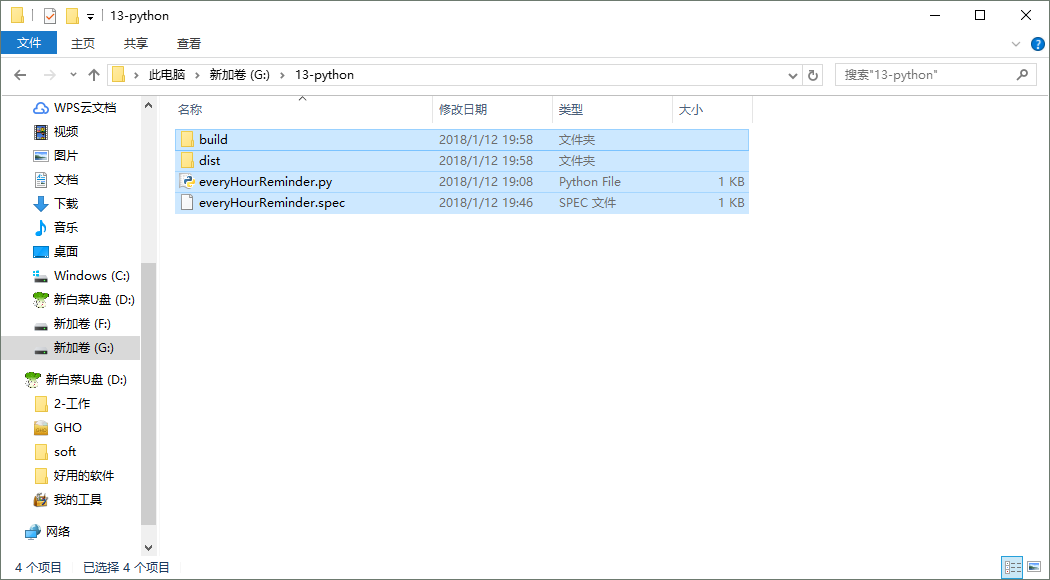
至此,我完成了今天的工作。使用简单的python编写一个定时提醒程序。
这里我记录两个疑问:
第一,感觉py文件经pyinstaller编译出来的exe文件偏大,足有8兆多,这是为什么?
第二,如果不在指定目录下编译成exe,就不会成功,这是为什么?附带失败截图:

最后,在这里留下一点未来可以扩展的地方,下次尝试使用tts技术,实现整点报时提醒,毕竟现在的蜂鸣嘟嘟声,实在是有点傻。

